Dieta tem despertado interesse de pessoas que buscam uma alimentação equilibrada e livre de...
Dieta tem despertado interesse de pessoas que buscam uma alimentação equilibrada e livre de...
838 visitantes online
Para fazer a inserção de texto na página de empresa do sue website comece fazendo login na área de administração, em seguida siga os passos abaixo:
1- Acesse o menu 'CONTEÚDO', no lado esquerdo acima dentre as opções que serão apresentadas escolha 'GERENCIADOR DE ARTIGOS';
2- No lado esquerdo, procure pelo campo 'FILTRAR', digite 'Sobre nossa empresa' e clique em 'Buscar', o sistema apresentará o único artigo que contém este título, logo abaixo;
3- Clique sobre o título do artigo para acessar sua área de edição;
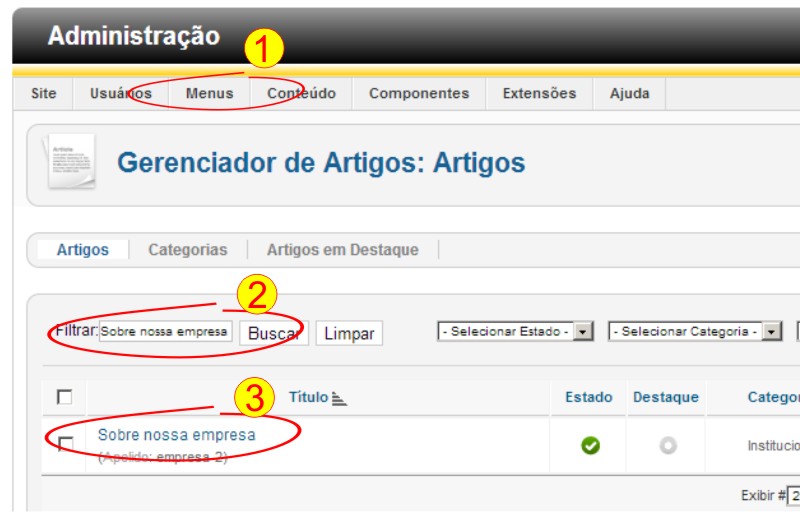
A área de edição:
1- No lado esquerdo da tela você verá a coluna 'Editar artigo', logo abaixo nós temos o título do artigo (Sobre nossa empresa), você poderá mudar este título se quiser, basta digitar outro neste mesmo campo;
2- 'Conteúdo do Artigo', aqui nós temos um editor de texto básico que nos permite fazer algumas edições tais como escolher a cor do texto, tamanho das fontes (letras), inserir links em imagens, além da inserção de vídeos dentro outras funcionalidades que não abordaremos neste FAQ/Tutorial.
3- Na área em branco onde está escrito 'Texto sobre a empresa' você deve digitar seu novo texto;
3.1- 'IMPORTANTE':
Se você utilizou o editor de textos do Word para digitar o texto de sua empresa, NÃO copie e cole o texto que você digitou no Word diretamente na área de edição de seu website.
Por padrão o Word utiliza um tipo de código para formatação de texto que se publicado diretamente em um site certamente fará com que este se torne mais pesado e acabará tendo problemas para ser rendeirizado em alguns navegadores mais antigos.
O procedimento correto é você abrir um aplicativo como o bloco de notas que já está instalado em seu computador no menu Iniciar/Todos os programas/Acessórios/Bloco de notas.
Com o bloco de notas aberto vá até o Word copie todo o texto que digitou e na sequência cole no seu 'Bloco de notas', com isso você acaba de 'limpar' toda a formatação que foi adicionada pelo Word.
Agora volte à área de edição de artigo do site e cole o texto no campo 'Conteúdo do Artigo', procure separar os parágrafos com pelo menos duas quebras de linha para que o texto fique com uma aparência melhor e seja mais fácil de ser lido pelos visitantes de seu website.
4- Após ter feito a revisão clique em 'Salvar', no lado direito acima da tela;
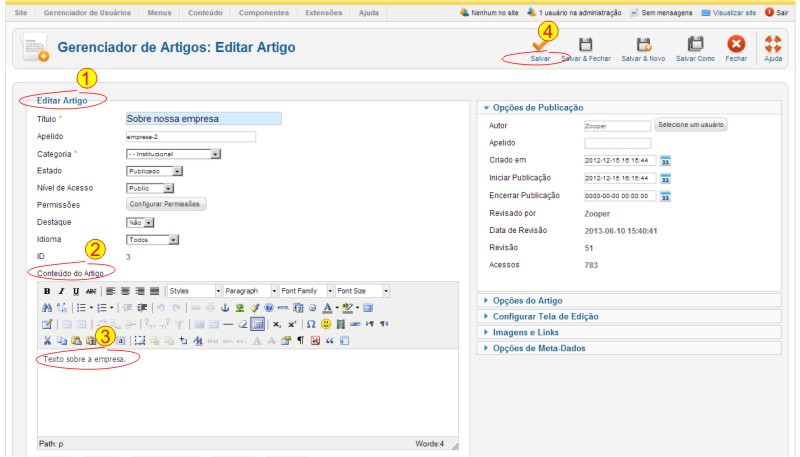
5- Acesse seu website para ver como ficou o resultado, se alguma coisa não saiu como planejado volte à sua área de edição de artigo e faça os ajustes necessários. Por padrão o sistema já está configurado para adicionar uma determinada formatação ao texto dos artigos como cor e alinhamento, mas você pode optar por suas próprias formatações de texto se assim preferir, basta usar os recursos que o editor do site oferece.